Kad vam je prostora na disku na sustavu malo, uslužni programi treće strane pomažu vam da na prvi pogled uočite velike datoteke i zbirke manjih datoteka. Tu biste mogli naići na mapu WinSxS. Veličina je gotovo 5–10 GB, a za mnoge je korisnike crni okvir u svijetu Windows.
Prirodno se postavlja pitanje što su točno te datoteke instalirane u WinSxS-u i zašto je tako ogromna. Web pretraživanja i forumi prepuni su pitanja u vezi ove mape. Demistificiramo tajne WinSxS-a i ispravan način upravljanja.
Objasnio WinSxS
WinSxS (Side-by-Side) je stvoren kao odgovor na rješenje "DLL Pakao"Problem u Windows OS-u. Jednostavno rečeno, uključuje slučajeve kada bilo koji program mijenja datoteku biblioteke dinamičke veze (DLL) kako bi utjecao na kritičnu funkciju ostalih aplikacija koje trebaju koristiti istu DLL.
Na primjer, pretpostavimo da aplikacija zahtijeva DLL s verzijom broja 1.0.2. Ako neka druga aplikacija zamijeni resurs drugom verzijom, recimo 1.0.3, tada će se rušiti prethodna aplikacija koja se oslanja na verziju 1.0.2, uzrokovati probleme s kompatibilnošću ili još gore rezultate na Plavom ekranu programa Smrt.
Pokretanje WinSxS-a
Windows XP je vidio ispravno pokretanje pohrane komponenata. Pri tome svaka komponenta (DLL, OCX, EXE) živi u direktoriju koji se zove WinSxS. Na njemu bi se pohranile sve različite verzije DLL-ova instalirane softverskim i hardverskim paketima i na zahtjev učitale ispravnu verziju.
Pa kako aplikacija zna koju verziju DLL-a treba učitati? Ovo je mjestodatoteka manifesta”Igra važnu ulogu. Sadrži postavke koje govore operativnom sustavu kako rukovati programom kada se pokreće i ispravnu verziju DLL-a.
Svaka komponenta ima identitet s jedinstvenim imenom koje može uključivati arhitekturu procesora, jezik, verziju i ID. Specifične verzije ovih komponenti zatim se sakupljaju u pakete. Windows Update i DISM koriste ih za ažuriranje vašeg sustava.
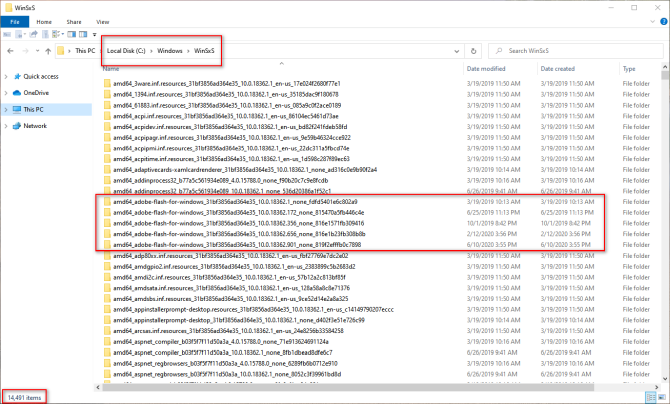
Ova vremenska linija pokazuje progresivno poboljšavanje WinSxS-a sa svakom većom nadogradnjom OS-a.
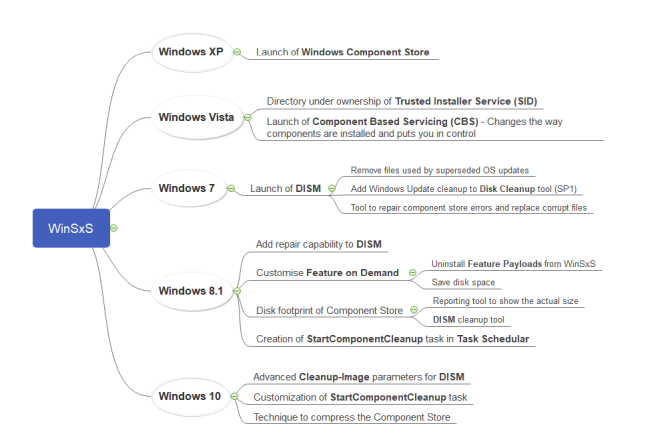
WinSxS mapa i uloga tvrdih veza
Tvrde veze koriste se u Windows OS-u. Što se tiče WinSxS-a, to je jedino mjesto na kojem komponente žive u sustavu. Sve ostale instance datoteka izvan trgovine komponentama čvrsto su povezane u mapu WinSxS. Dakle, što je tvrda veza?
Prema Microsoft Dokumenti, tvrda veza je objekt datotečnog sustava koji omogućava da se dvije datoteke odnose na isto mjesto na disku. To znači da Windows može zadržati više kopija iste datoteke bez dodatnog prostora.
Kad god ažurirate Windows, pušta se potpuno nova inačica komponente i projicira se u sustav putem čvrstih veza. Stariji ostaju u prodavaonici komponenata radi pouzdanosti, ali bez čvrstih veza.
Pomoću fsutil naredbe, možete provjeriti čvrste veze bilo koje sistemske datoteke. tisak Win + X i odaberite Naredbeni redak (administrator), a zatim upišite
popis hardveza fsutil [put datotečne datoteke]Na primjer, ako želim provjeriti tvrde veze sistemske datoteke pod nazivom "audiosrv.dll", tada upišite
fsutil popis tvrdih veza "C: \ Windows \ System32 \ audiosrv.dll"
Važnost WinSxS
Trgovina komponenata igra vitalnu ulogu u podržavanju funkcija potrebnih za prilagođavanje i ažuriranje sustava Windows. To su sljedeće:
- Oporavak sustava od neuspjeha ili oštećenja čizme
- Omogućite ili onemogućite Windows funkcije na zahtjev
- Premještanje sustava između različitih izdanja sustava Windows
- Deinstalirajte problematična ažuriranja
- Da biste instalirali nove verzije komponente pomoću Ažuriranja Windows
Veličina mape WinSxS
WinSxS sadrži sve datoteke potrebne za održavanje kompatibilnosti s hardverom i softverom na vašem računalu. Jedna od najvećih prednosti sustava Windows je njegova sposobnost pokrenite stariji hardver i aplikacije Kako pokrenuti stare igre i softver na sustavu Windows 10Stare PC igre i softver mogu se boriti u sustavu Windows 10. Isprobajte ove savjete za pokretanje starih igara i programa za Windows koji se prikazuju na Windows 10. Čitaj više . No ova kompatibilnost naslijeđena dolazi po cijeni prostora na disku i programskih pogrešaka.
Dođite do odjeljka C: \ Windows \ WinSxS, kliknite desnom tipkom miša i odaberite Svojstva. Ova mapa troši gotovo 7,3 GB prostora na disku. Ali stvar je u tome da to nije stvarna veličina. Razlog za to su "tvrde veze" koje File Explorer i ostali alati treće strane ne uzimaju u obzir.
Svaka referenca na tvrdu vezu računa se kao pojedinačna instanca datoteke za svaku lokaciju. Dakle, ako se sistemska datoteka nalazi i u direktoriju WinSxS i System32, File Explorer bi netočno udvostručio veličinu mape.
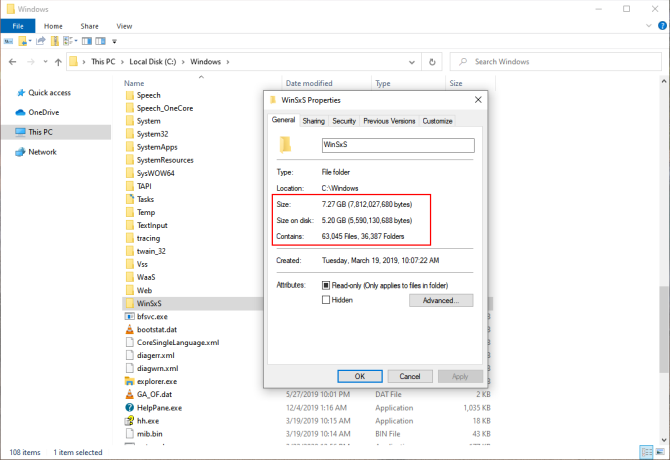
Provjerite stvarnu veličinu WinSxS
Da biste provjerili stvarnu veličinu trgovine Windows komponenata, otvorite povišeni prozor naredbenog retka i utipkajte
Dism.exe / Online / Cleanup-Image / AnalyzeComponentStoreNapomena: /AnalyzeComponentStore opcija se ne prepoznaje u sustavu Windows 8 i starijim verzijama.
Nakon analize, stvarna veličina prodavaonice komponenata smanjuje se na 5,37 GB. Ova vrijednost utječe na tvrde veze u WinSxS mapi. Dijeljeno sa sustavom Windows daje vam veličinu tvrdo povezanih datoteka. Datum zadnjeg čišćenja datum je nedavno završenog čišćenja skladišta komponenata.
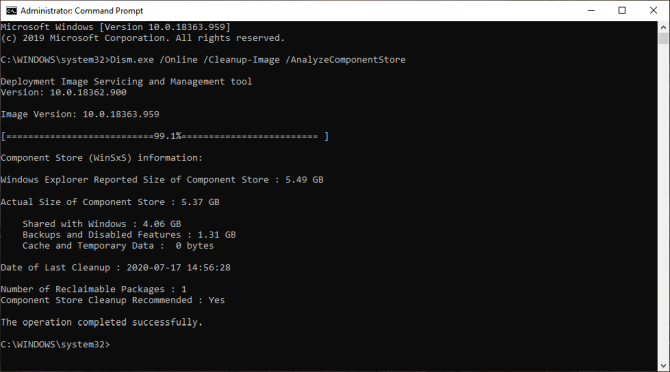
Metode za smanjenje veličine WinSxS mape
Mnogi se korisnici često pitaju je li moguće ručno izbrisati datoteke iz mape WinSxS. Odgovor je: Veliki Ne.
Najvjerojatnije će oštetiti Windows i kritična Windows Update se možda neće ispravno instalirati. Čak i ako uspijete ukloniti datoteke iz mape WinSxS, nikad ne znate koja će aplikacija prestati raditi.
Ipak možete smanjiti veličinu WinSxS mape s nekoliko ugrađenih alata. Koristit ćemo alate kao što su Čišćenje diska, naredbe DISM i ukloniti značajke na zahtjev kako bismo obrezali mapu WinSxS.
Alat za čišćenje diska
U okvir za pretraživanje upišite čišćenje diska i odaberite Čišćenje diska. U ovom prozoru kliknite gumb Očistite sistemsku datoteku dugme. To ponovno pokreće uslužni program i otključava pristup cijelom nizu mogućnosti čišćenja. Možete ukloniti instalacijske datoteke, prethodne verzije sustava Windows i još mnogo toga. Alat za čišćenje diska početna je točka čišćenja sustava Windows 10.
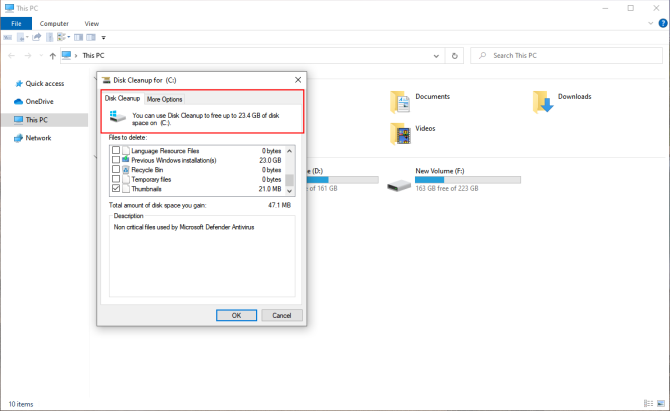
Pročitaj ovo detaljni vodič kako biste saznali najbolje načine čišćenja sustava Windows 10 Najbolji način čišćenja sustava Windows 10: Vodič korak po korakNe znate kako očistiti Windows 10? Evo jasnog detaljnog vodiča za ponovno dobivanje lijepog i urednog računala. Čitaj više .
Uklonite značajke na zahtjev
Windows vam omogućuje da na zahtjev omogućite ili onemogućite zadane značajke sustava Windows. Možete dodati neke korisne značajke - Hyper V, Ispis u PDF, Windows podsustav za Linux (WSL) i još mnogo toga.
Značajke koje poništite ostaju u mapi WinSxS i zauzimaju prostor na disku. Korisnici s malom količinom prostora za pohranu možda žele što je moguće manje smanjiti svoju instalaciju sustava Windows. Otvorite povišeni prozor naredbenog retka i utipkajte
DISM.exe / Online / Engleski / Get-Features / Format: TablicaPrikazat će se popis imena značajki i njihov status
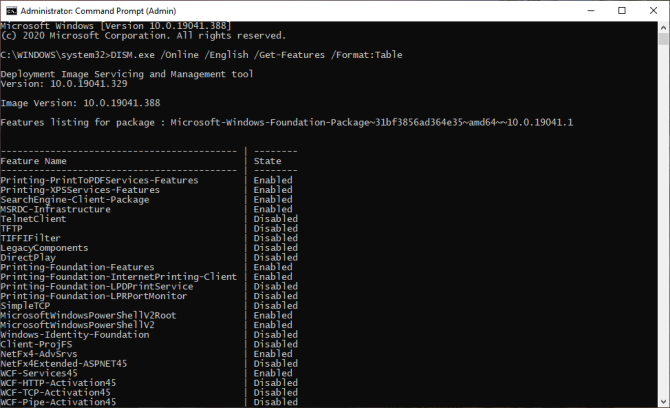
Da biste uklonili značajku iz svog sustava, upišite
DISM.exe / Online / Disable-Feature / ime značajke: NAME / Remove(Zamijenite "NAME" s nazivom značajke koja se spominje na popisu)
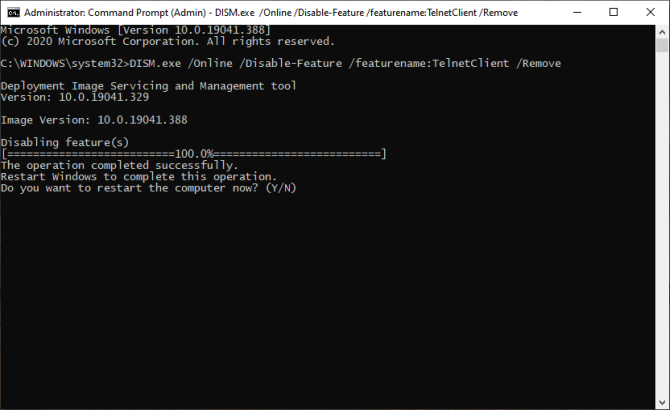
Ako pokrenete /Get-Features naredba opet, vidjet ćete status "Onemogućeno s uklanjanjem korisnog tereta"Umjesto samo"Onemogućeno„. Kasnije, ako odlučite instalirati uklonjene komponente, Windows će vas zatražiti da ponovo preuzmete datoteke s komponentama.
Čišćenje DISM komponente
Windows 8 / 8.1 sadrži ugrađenu značajku za automatsko čišćenje spremišta komponenti kada se sustav ne koristi. Otvorena Planer zadataka i idite na Microsoft> Windows> Servisiranje. Kliknite desnu tipku miša i kliknite Trčanje.
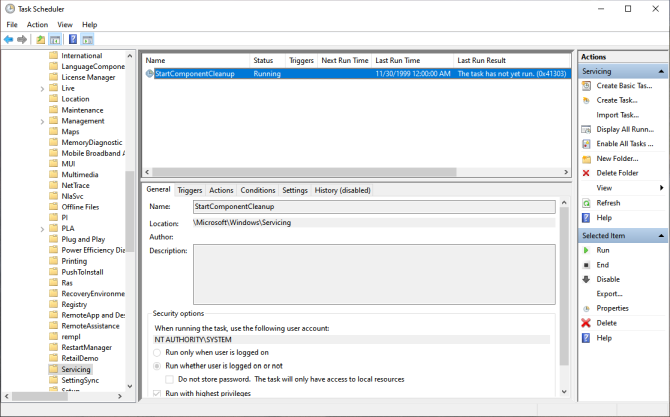
Zadatak će pričekati najmanje 30 dana nakon instaliranja ažurirane komponente prije deinstaliranja prethodne verzije komponente. Zadatak također ima vremenski period od jednog sata i možda neće očistiti sve datoteke.
S DISM-om /Cleanup-Image parametrom, možete odmah ukloniti prethodnu verziju komponente (bez razdoblja odgode od 30 dana) i nemate ograničenja od sat vremena. Otvorena Naredbeni redak (administrator) i upišite
DISM.exe / online / Cleanup-Image / StartComponentCleanupAko dodate ResetBase prekidačem, možete ukloniti sve zamijenjene verzije svake komponente. Ali zapamtite, nećete moći deinstalirati nijednu trenutnu nadogradnju (čak i ako su neispravne).
DISM.exe / online / Cleanup-Image / StartComponentCleanup / ResetBaseSljedeća naredba uklanja sve rezervne komponente potrebne za deinstalaciju servisnih paketa. To je zbirka kumulativnih ažuriranja za određeno izdanje sustava Windows.
DISM.exe / online / Cleanup-Image / SPSupersededIzbrišite Windows datoteke da biste oslobodili prostor na disku
Trgovina komponenta WinSxS ima važnu ulogu u svakodnevnom funkcioniranju sustava Windows. Dakle, ne biste trebali izbrisati datoteke ili premještati mapu WinSxS kao rješenje za svemirske probleme. Nadogradnje sustava Windows donijele su detaljne alate za izvještavanje i čišćenje pomoću kojih možete pronaći ostale svemirske svinje.
Ako slijedite gore opisane tehnike, možete malo smanjiti veličinu mape WinSxS. Pročitajte ovaj dio da biste saznali Windows datoteke i mape koje možete izbrisati da biste dodatno oslobodili prostor na disku Izbrišite ove Windows datoteke i mape da biste oslobodili prostor na diskuŽelite očistiti prostor na disku na računalu sa sustavom Windows? Pogledajte ove Windows datoteke i mape koje možete sigurno izbrisati. Čitaj više .
Otkrivanje partnera Kupnjom proizvoda koje preporučamo pomažete u održavanju web stranice. Čitaj više.
Sa diplomom M.Optom iz specijaliteta za njegu očiju, Rahul je dugi niz godina radio na Fakultetu kao predavač. Pisanje i podučavanje drugih uvijek je njegova strast. Sada piše o tehnologiji i čini je probavljivom za čitatelje koji je ne razumiju dobro.